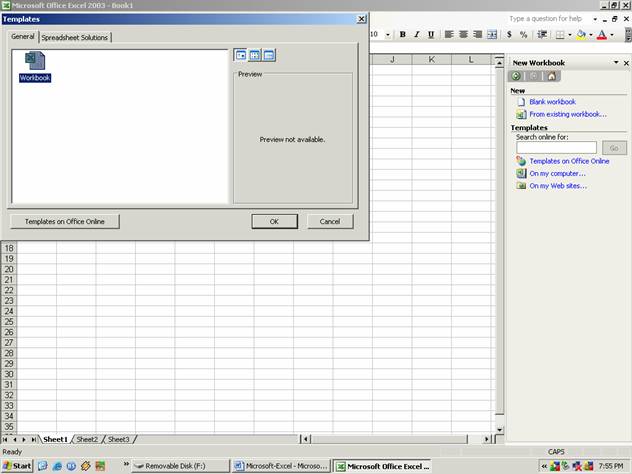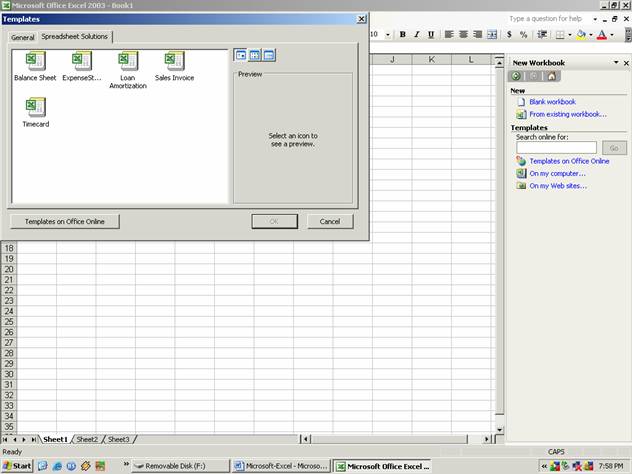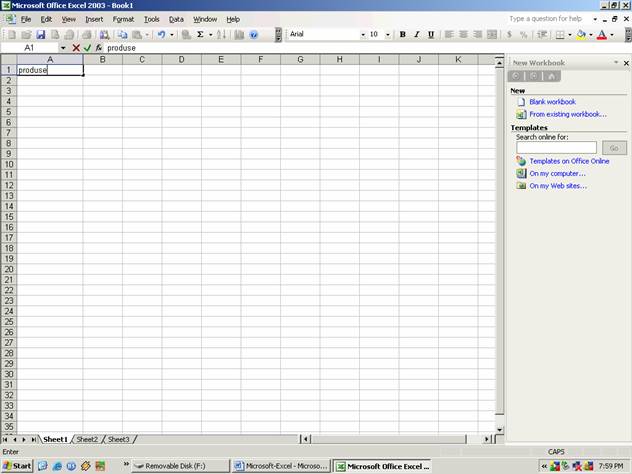Crearea
registrului de lucru pe baza unui sablon fig.
4, 5
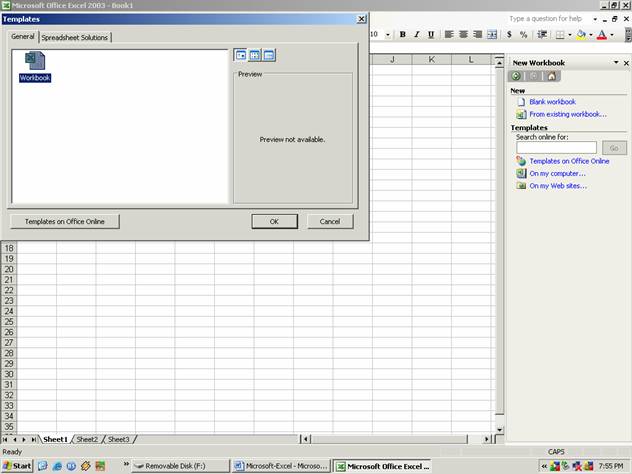
Fig. 4
Atunci cand creati registrul de lucru
pornind de la un sablon din tabul Spreadsheet Solutions al casetei de dialog
Templates, puteti particulariza unul dintre designurile standard de foi de
lucru, in conformitate cu nevoile dumneavoastra.
Pentru a crea un registru de lucru pe baza
unui sablon:
- In panoul de sarcini New
Workbook, dati click pe On My Computer
- In tabul Spreadsheet Solutions
din caseta de dialog Templates, dati click pe un sablon
- Dati click pe OK
- Avand sablonul deschis, il
puteti particulariza cu propriile dumneavoastra informatii
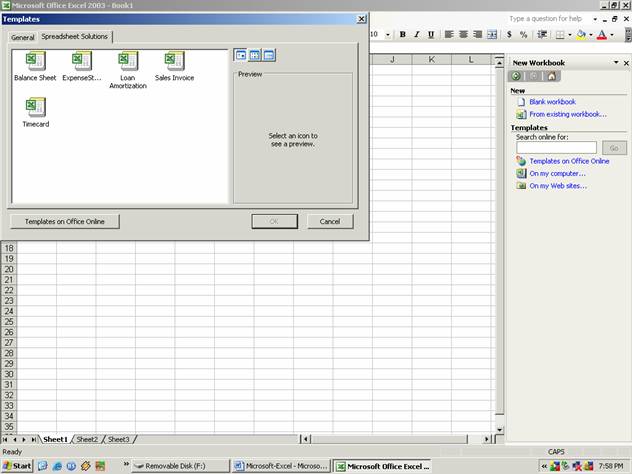
Fig. 5
Din meniul File alegeti comanda Save As,
introduceti un nume de fisier in caseta File Name si dati click pe Save pentru
a salva ca registru de lucru fisierul pe care l-ati creat pe baza unui sablon.
Alegeti comanda Save As, apoi in caseta Save
as Type alegeti optiunea Template pentru a salva ca sablon un registru de
lucru.
Deplasarea
in interiorul unei foi de lucru
Pentru a introduce date intr-o celula,
trebuie mai intai sa va deplasati la celula.
Pentru a va deplasa la celula dati click pe
celula . De asemenea puteti sa apasati pe tastele cu sageti ca sa navigati in
registrul de lucru. Celula activa este cea conturata de cursorul-cheie.
Introducerea
datelor intr-o celula fig. 6
In fiecare celula intr-o foaie de lucru
puteti introduce text, un numar sau o formula. Scrieti text pentru a crea o
eticheta - de exemplu, un cap de coloana. Scrieti un numar pentru a avea datele
cu care sa calculati, apoi introduceti o formula pentru a efectua un calcul.
Rezultatele aplicarii formulei apar in celula.
Pentru a introduce date intr-o celula:
- Selectati celula
- Introduceti text, un numar sau o
formula
- Treceti la urmatoarea celula.
Datele sunt introduse in mod automat in celula anterioara.
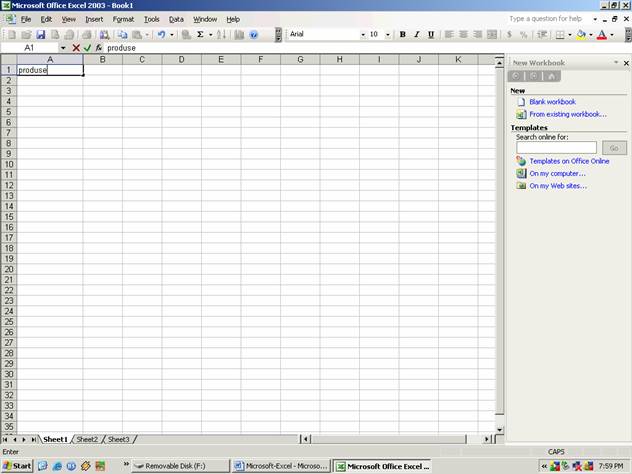
Fig. 6
Dupa ce ati scris continutul unei celule, nu
trebuie sa apasati tasta Enter. Puteti pur si simplu sa treceti la alta celula.
Daca in celula curenta doriti sa adaugati o linie noua, apasati Alt+Enter .
Daca nu specificati un format diferit,
textul din celule va fi aliniat in mod automat la stanga si numerele vor fi
aliniate la dreapta.
Daca aveti nevoie de o serie de date sau
numere consecutive pentru capetele de randuri, folositi caracteristica AutoFill
pentru a le introduce automat.